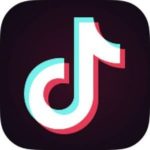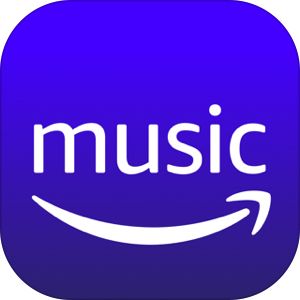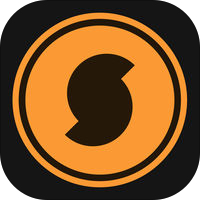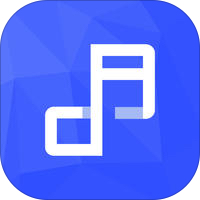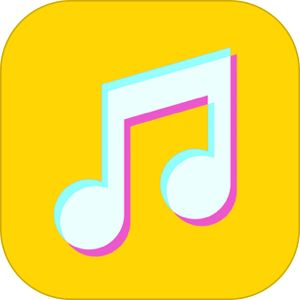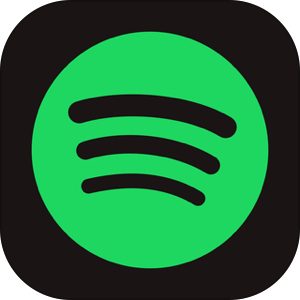現在はAmazonやYouTubeなどコンテンツ配信を元々行っていた事業者のみならず、ドコモやau、インターネットプロバイダーも音楽サービスを提供しています。
その中で
▼このようにLINEポイントなどでも確認することができる「ひかりTVミュージック」について、
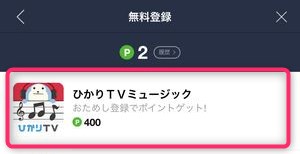
登録したはいいものの「解約の仕方が分からない!」という方のために詳しい解約方法を解説致します!
もくじ
ひかりTVミュージックとは?
株式会社NTTぷららが運営する音楽サービスでひかりTV自体は映像配信を行っている事業体。
音楽の内容はレコチョクがサポート・提供を行っており、内容は聴き放題で900万曲が聴き放題となっています。
アプリをインストールしただけでとりあえず16日間は聴き放題ができる!
他の音楽サービスと違うところとしては、特に会員登録などを必要とせずにすぐさま聴き放題が体験できるというところです。
▼各曲がフル尺で再生できますが、「無料体験中(残り16日間)」の表示がされ続けています。
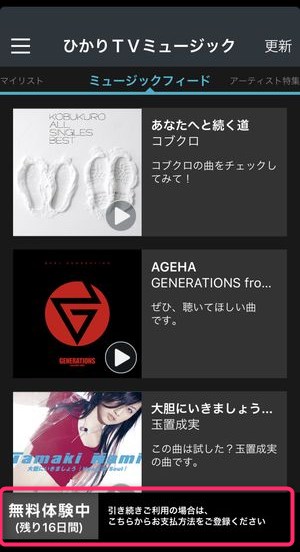
この状態のまま続けていれば16日後には使用ができなくなりますが、使用感だったりが気に入った場合、iTunesでの定期購入(月額課金)やひかりTVIDを持っていた場合、クレジットカードの登録で月額課金を行うことができます。
ただし、解約が非常に煩雑・難解・手間が多い
この手の定期購入サービスにありがちで今回のひかりTVミュージックにも共通して言えることが
「解約作業がとんでもなくめんどい」
という点です。
このアプリに限らずですが、基本的にアプリ内で解約作業を行うことはできず、設定アプリ内やひかりTVの別の管理画面にアクセスする必要があります。
また、Q&Aなどに「解約について」という項目があるにもかかわらず、案内しているページに解約リンクがなかったりなど若干親切さに欠けるところもあり、この手のサービス解約に慣れない人にとってはかなり難儀になるはず…。
今回は、ぷららのネット接続に関連して偶発的に登録してしまった人、はたまた、マンガアプリやポイントアプリなどでコインなどを稼ぐために登録しながら、解約方法がわからなくなってしまった人のために、解約作業を詳しくご説明いたします!
Apple ID(iTunes)で登録した場合の解約方法
ひかりTVミュージックのアプリを使用していて、
▼こちらの「無料体験中(残り16日間)」のところをタップし、
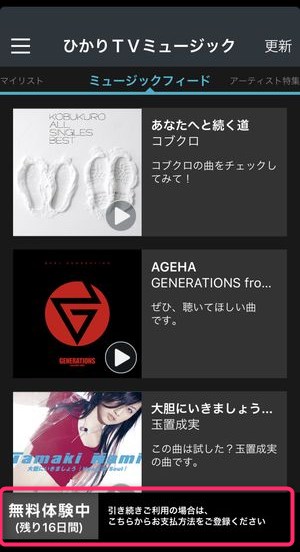
▼Apple IDで登録をしてしまった人向けの解説です。
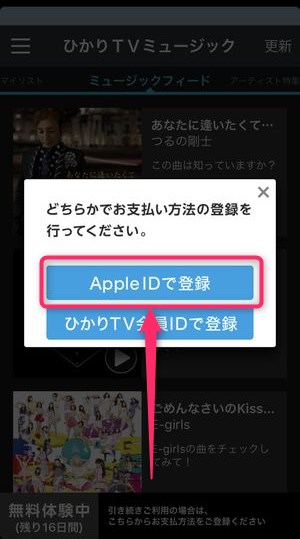
設定アプリからiTunesの登録一覧へアクセス
▼設定アプリを開き、画面最上部にある自分の名前のところをタップ。
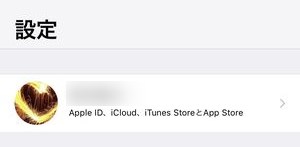
▼次にiTunes と App Store をタップ
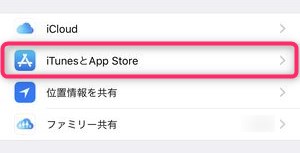
▼次に、画面上部の Apple ID が記載されている部分をタップ。
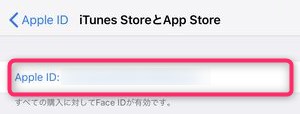
▼Apple IDを表示をタップ。
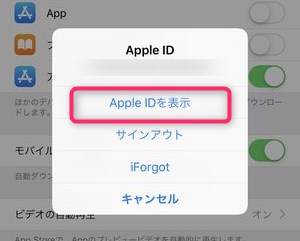
▼次に、登録をタップ
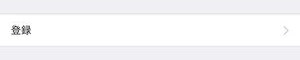
その後は、ひかりTVミュージックのアイコンを選択し、登録をキャンセルするをタップすると解約を完了することができます。
解約の確認
登録を押した後に表示される月額課金をしている(していた)一覧画面の「ひかりTVミュージック」のアイコン部分に「終了予定」と書かれていれば、問題なく登録を解約できたことになります!
ひかりTV会員IDで登録した場合の解約方法
次は、ひかりTV会員のIDを使って登録したユーザー向けの解約方法です。
MyひかりTVにアクセス→ログイン
まずはこちらのページから「MyひかりTVログイン」の画面にアクセスします。
そうすると、
▼こちらのページが表示されますので、MyひかりTVログインIDもしくはWebIDでログインのどちらかを選択し、ID・パスワードを入力しログインしましょう。
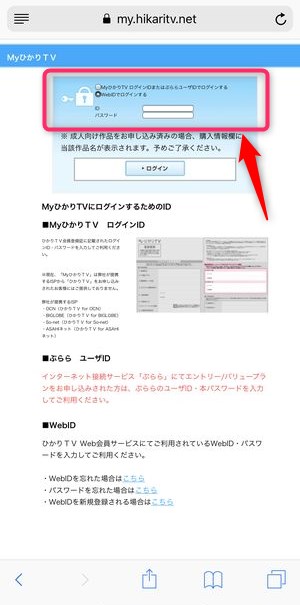
この会員区分もイマイチわかりづらいのですが、映像配信の契約をしていないユーザーは「WebID」、契約をしているユーザーは「MyひかりTVログインID」である可能性が高いです。
ID・パスワードは必ず合っているのにログインできない場合は、このボタンの選択を変更してみてください。
「詳細を確認」→解約作業
▼問題なくログインできたらこちらの画面が表示されますので、「詳細を確認」をタップ。
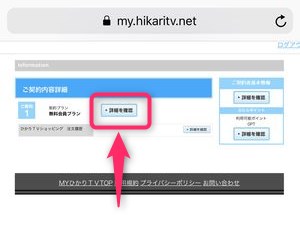
▼登録系サービスの一覧が表示されますので、「ミュージック」の項目を見てみると、¥980の記載がありますので一覧をタップ。
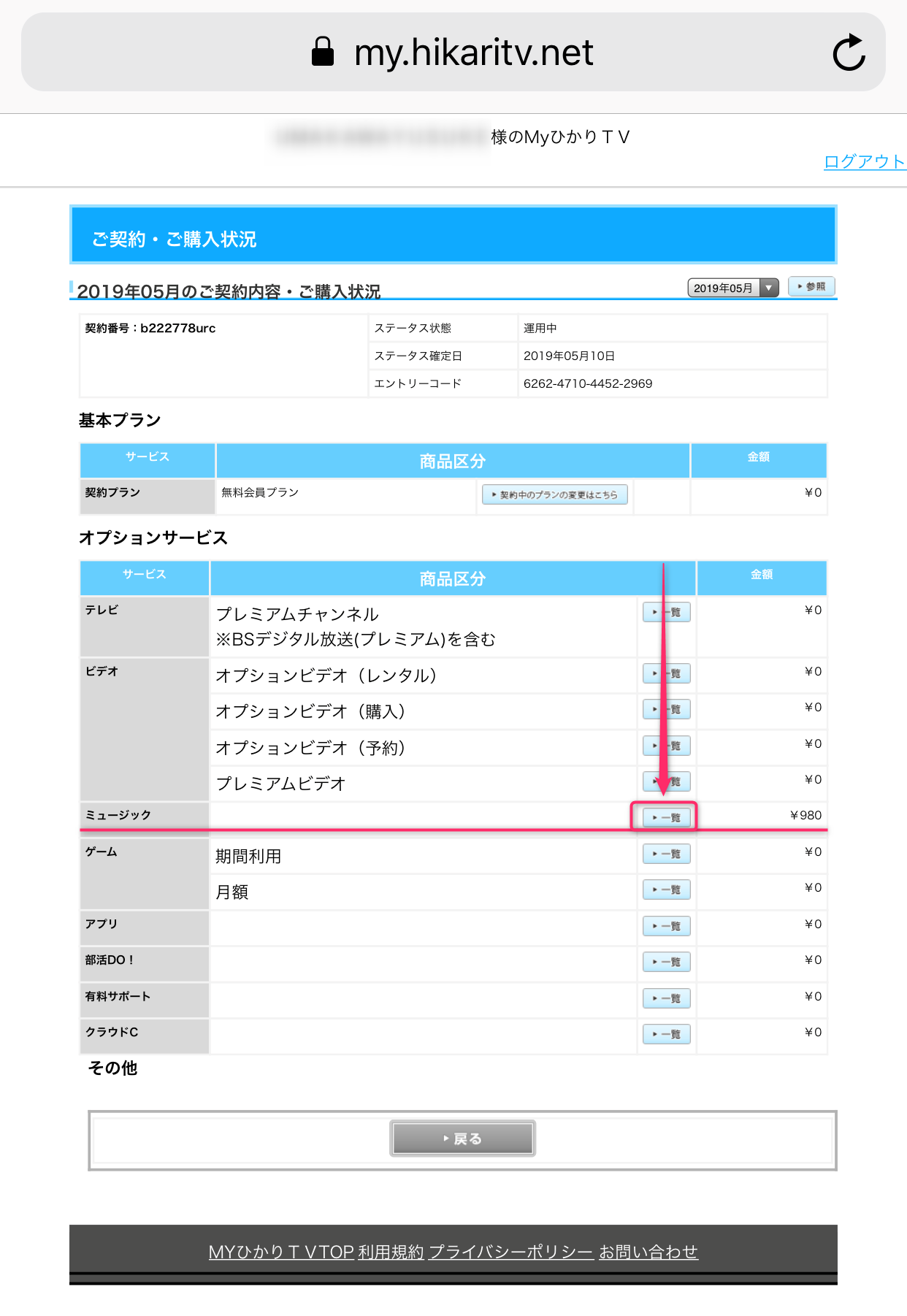
▼次のページにて解約のボタンがありますので、こちらをタップ。
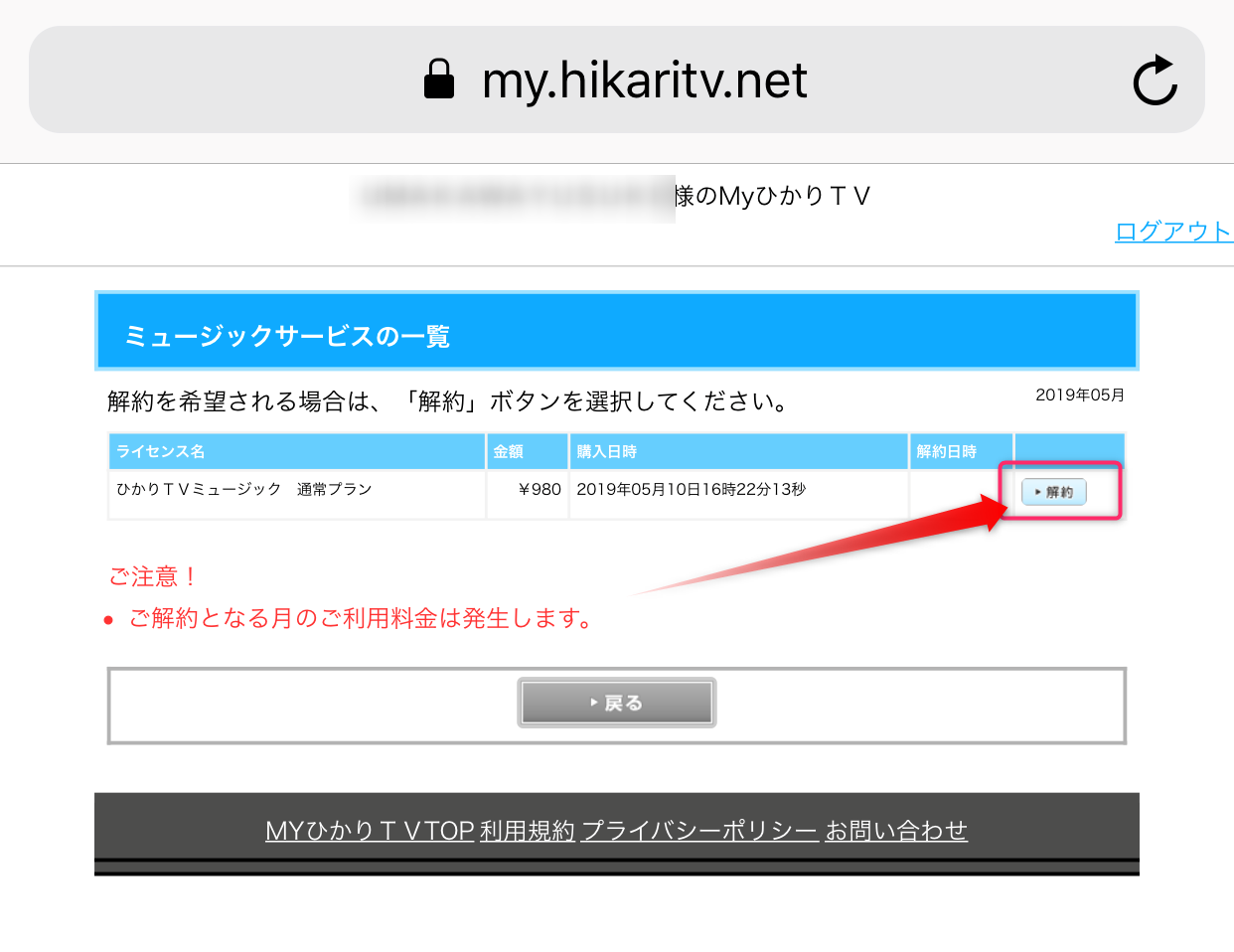
▼再度、解約ボタンが表示されますので、コチラをタップ。
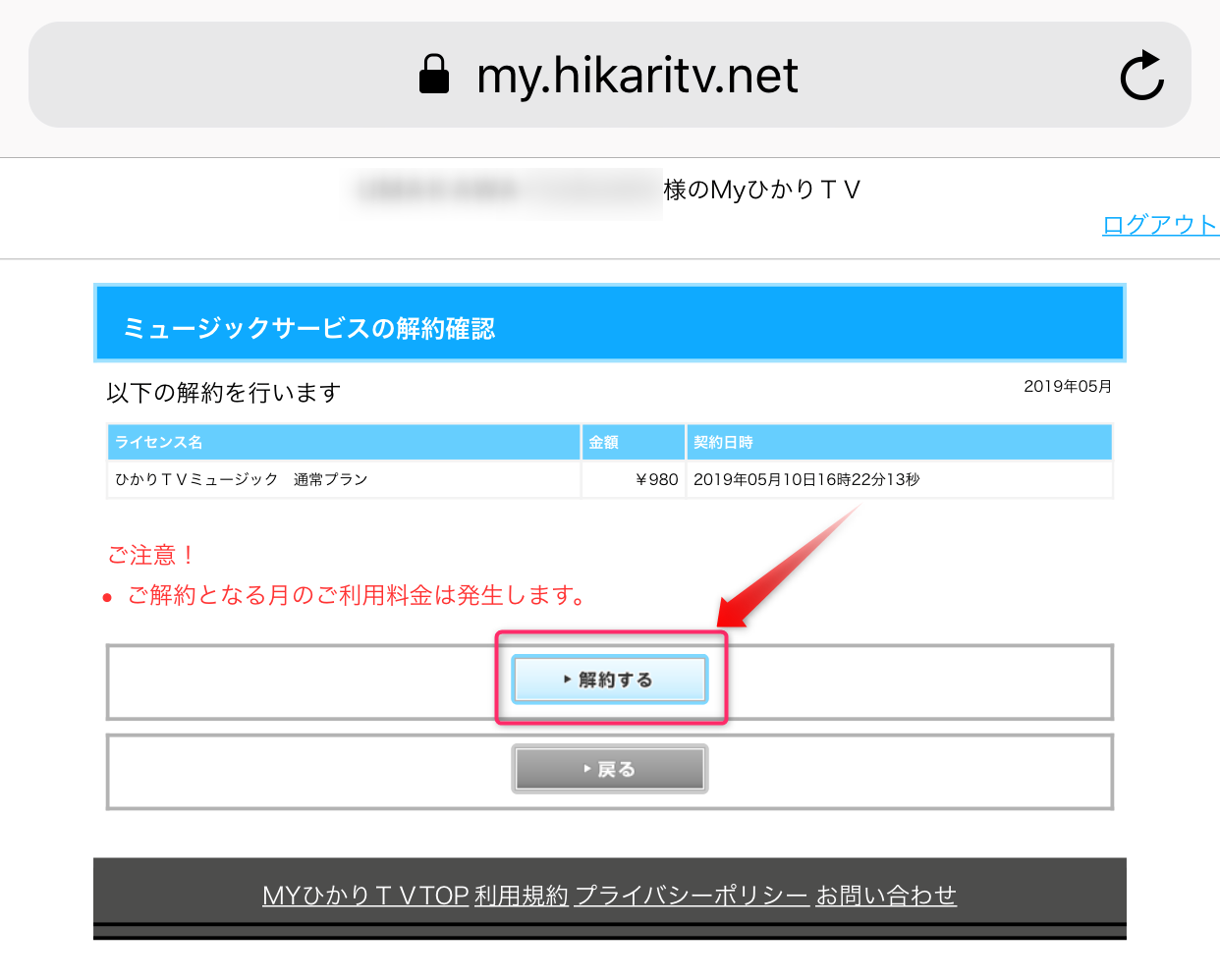
▼その後、こちらの表示がされますので、これにて解約作業は完了となります!
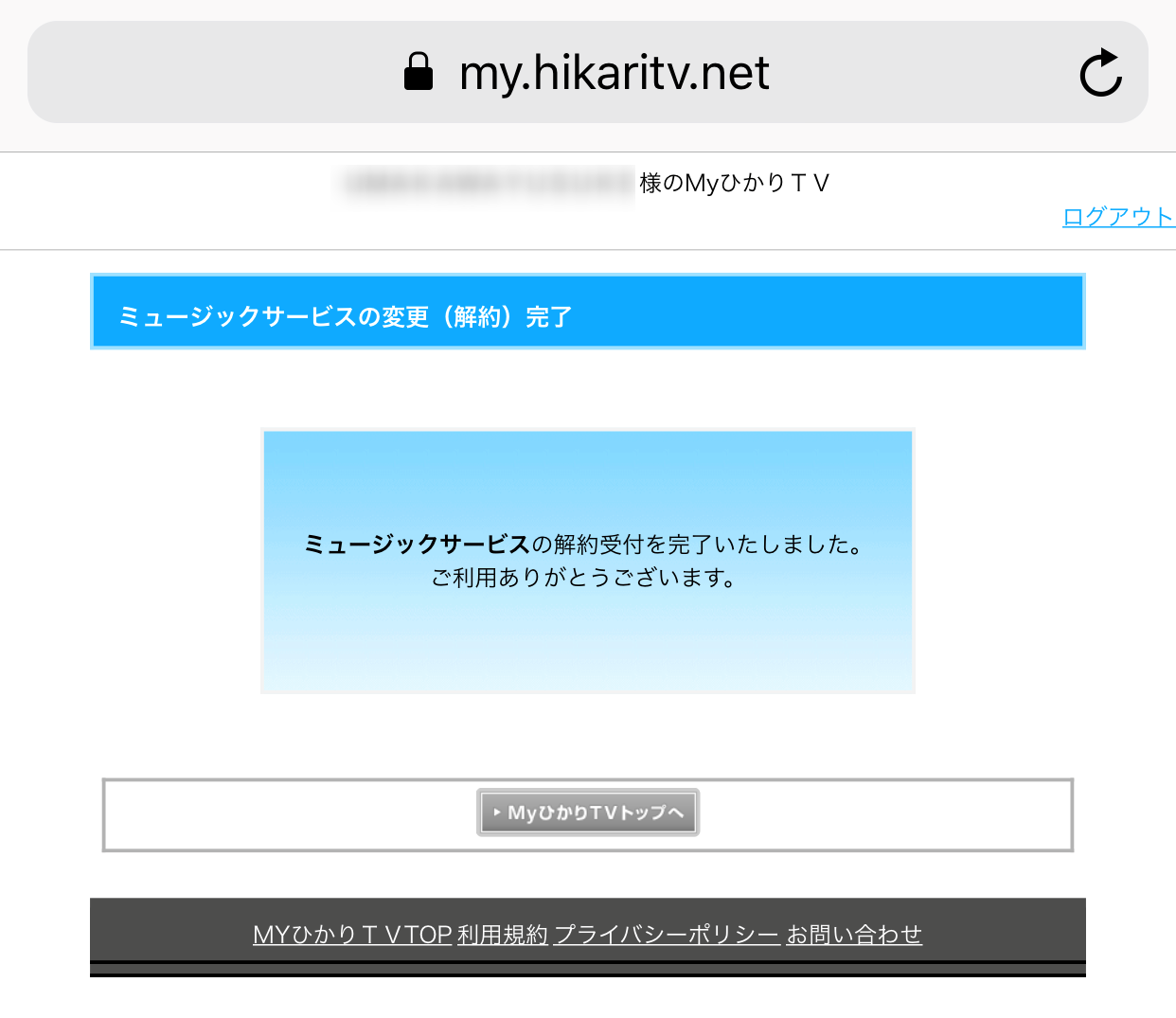
お疲れ様でした!
▼1つ前の画面に戻ると、このように「解約日時」が記載されており、(おそらく)問題なく解約がなされたものと思われます。
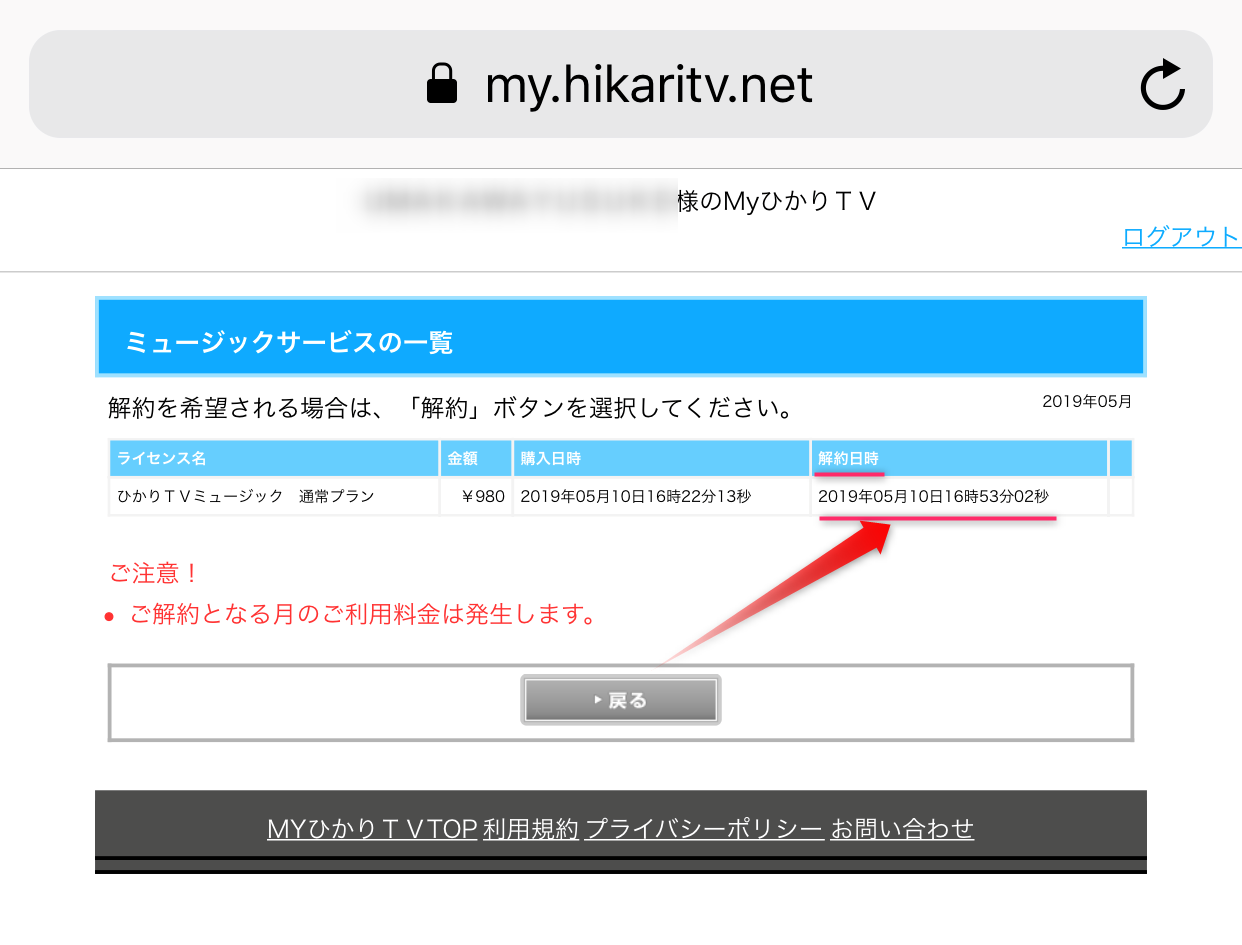
アプリからWebIDを作成して登録した人の場合の解約方法
実は、このひかりTVミュージックの登録は上記の通り2通りある中で、iTunes経由が月額1200円。
ひかりTVミュージックをクレジットカードで直接契約すると月額980円、と価格差があります。
この価格差を確認した方は、アプリのダウンロード後、クレジットカードを使った直接の契約をされるかと思いますが、実は、WebIDからの解約は上記の「MyひかりTVログイン」にアクセスして解約作業を行う前に、やらなくてはならないことがあります。
それが、「IDとパスワード」の設定。
というのも、WebIDというのがメールアドレスの登録のみでクレジットカードの登録を行うため、解約のためにログインする管理画面にそのままだと入れません…。これほんと、課金の一方通行。
ですので、一度クレジットカードを登録した後にID・パスワードを設定する、ということが必要になります。
IDとパスワードの設定方法
▼アプリ画面左上の≡をタップし、
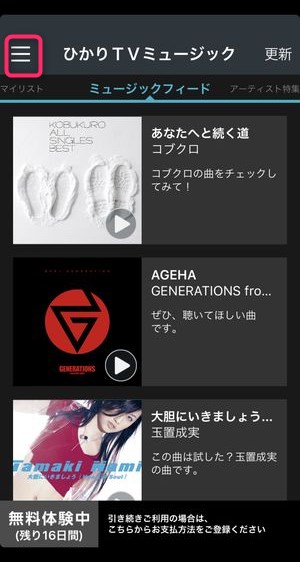
▼表示されるメニューから設定をタップ。
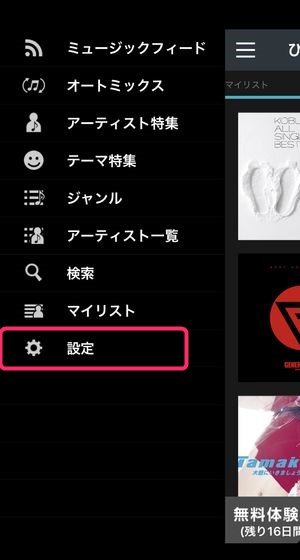
▼ID・パスワード設定を選択し、
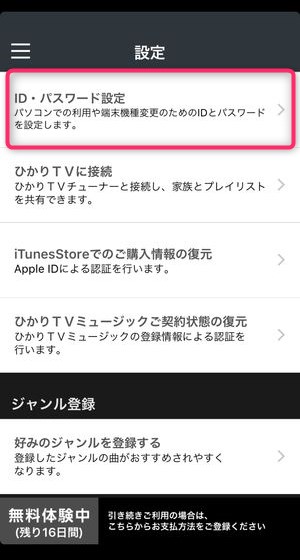
▼コチラの画面でメールアドレス(後のWebID)とニックネームを入力します。
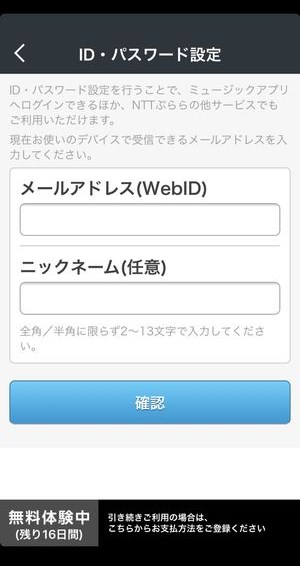
▼入力後、確認ボタンを押すとこちらの「設定確認コード」が表示されます。
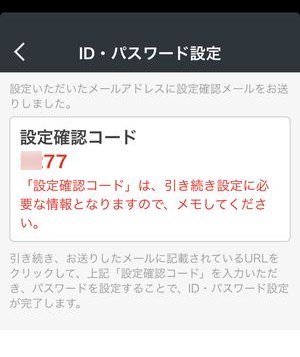
この4桁の番号は後ほど到着するメールに記載されているURLの先のページで必要になります。
▼しばらくすると先ほど入力したメールアドレス宛にこちらの認証用メールが届きますので、記載されているURLをタップ。
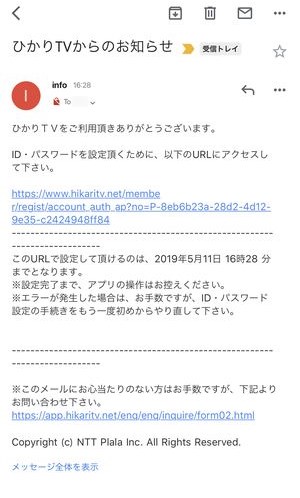
▼先ほどの設定確認コードを入力してパスワード設定画面へ進みます。
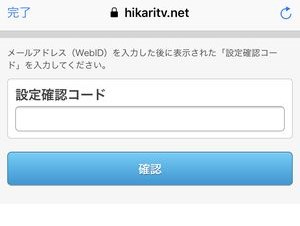
▼この画面が表示されたらIDとパスワードの作成・設定が完了したことになります!
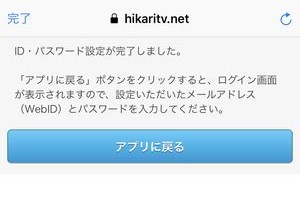
これでようやく、「MyひかりTVログイン」の画面にログインすることができますので、ログイン後、現在の契約状態の確認や解約作業を行うことができます!
携帯電話キャリアのIDで登録した人の解約方法
こちらは当方では再現できませんでしたので、ネット上から情報を集めてテキストのみでご案内したいと思います。
各自用意するもの
- ソフトバンクまとめて支払いの場合:携帯電話番号とMy SoftBankのパスワード
- ドコモの場合:dアカウントIDとパスワード
- auかんたん決済の場合:au IDとパスワード
を予め確認しておいてください。
ログイン画面にアクセス→キャリアIDでログイン
こちらのページにアクセスすると、
▼このページが表示されます。
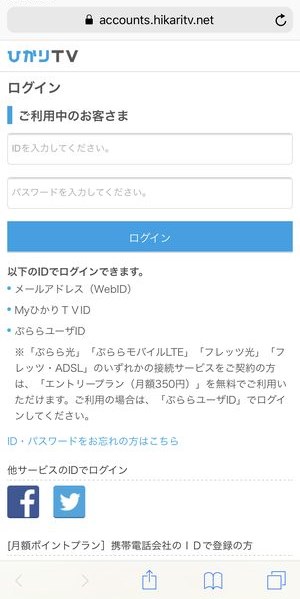
この画面を下方向にスクロールすると、
▼こちらの携帯電話会社のIDでログインというボタンが表示されますので、コチラをタップ。
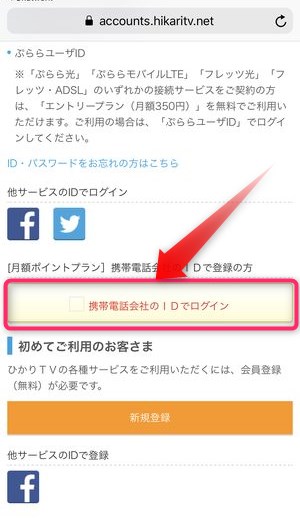
以降の手順は、
- 使用した携帯電話会社を選択してログイン
- 契約した携帯電話会社のログインボタン(例:dアカウントでログイン)を選択
- 携帯電話会社のIDとパスワード(前項で用意するものとして紹介したもの)を入力
- マイページが表示され、その最下部にある「月額ポイントプランを解約する」をタップ
- 画面の指示に従って解約完了まで進める。
とのこと。
なかなかに分かりづらいですねぇぇ。
まとめ
いかがでしたでしょうか?
海外の月額サービス(YouTube MusicやSpotify)なども決して解約しやすいとは言えない画面遷移ですが、今回のひかりTVミュージックについては、契約の形態・そもそも案内される先のページが違うなど、かなり分かりづらく、課金がスタートしてしまったり、延々と料金を徴収されてしまっている人もいるのではないかと思うほど…。
今回の解約のやり方詳細が手早く問題解決につながれば幸いでございます!